Koppel Disqus
In deze sectie laten we je zien hoe je WooCommerce kunt integreren met Disqus, zodat je klanten kunnen inloggen bij je WooCommerse -winkel met hun Disqus -inloggegevens. Dit zou je klanten een snelle en gemakkelijke manier bieden om in te loggen bij je winkel en af te rekenen.
Registreer een nieuwe toepassing
- De eerste stap is om een Disqus -toepassing te registreren en in te loggen.
-
Ga naar het tabblad Toepassingen en selecteer een toepassing registreren .

- Vul je aanvraaggegevens in met het volgende:
- Label: Gebruikt om de toepassing te identificeren.
- Beschrijving: korte samenvatting van wat de toepassing doet.
- Organisatie: Je organisatie of bedrijfsnaam.
- Website: URL van de toepassingswebsite.
- Nadat je deze gegevens hebt ingevoerd, selecteer je Mijn toepassing registreren .
Configureer de applicatie -instellingen
- Klik op het tabblad Toepassingen op Instellingen .
- Wijzig de volgende twee velden:
- Domeinen: voer de URL van je WooCommerce -winkel in.
- Verificatie: Stel de standaardtoegang in op Alleen lezen
Opmerking: (Optioneel) Je kunt hier ook je pictogram instellen als je wilt dat je logo zichtbaar is voor gebruikers wanneer je je site autoriseert voor het gebruik van de Disqus -aanmelding. - Klik op Wijzigingen opslaan.
-
Klik op Details .
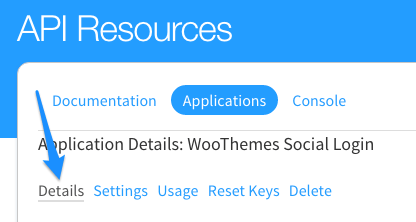
- Scrol omlaag naar OAuth -instellingen en kopieer de API -sleutel en het API -geheim . Je gebruikt deze om je instellingen in WooCommerce te configureren.
Voer toepassingsgegevens in
- Meld je aan bij WordPress .
- Ga naar WooCommerce en klik op Instellingen .
- Selecteer het tabblad Social Login en klik op Disqus .
- Selecteer Disqus inschakelen .
- Voer de API -sleutel en het API -geheim in dat je uit Disqus hebt gekopieerd.
- Klik op Wijzigingen opslaan .
Verwante stappen
Raadpleeg de onderstaande links voor stappen voor het koppelen van andere sociale inlogmethoden: